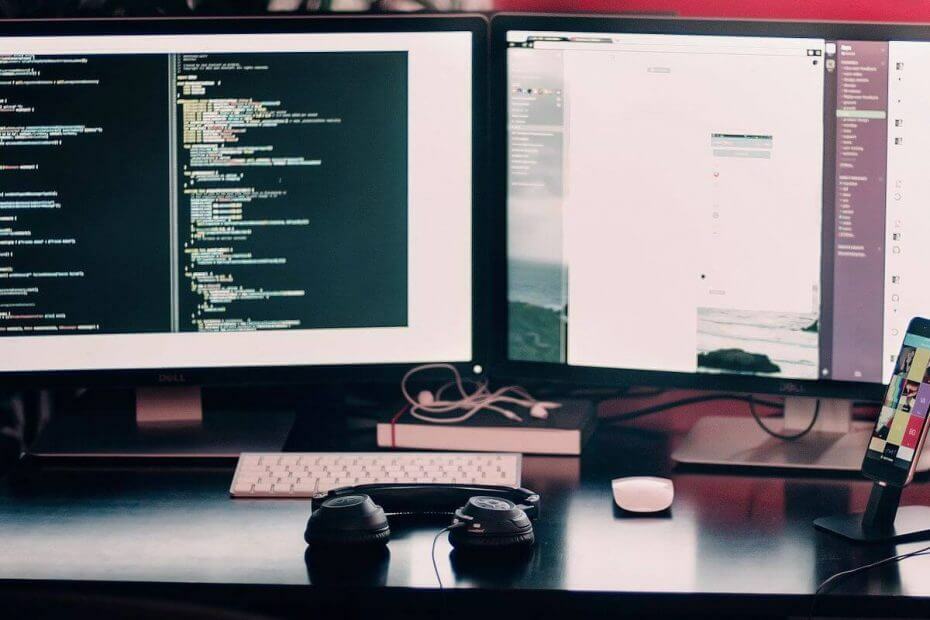
Ta programska oprema bo zagotovila, da bodo vaši gonilniki delovali in vas tako varovala pred pogostimi napakami računalnika in okvaro strojne opreme. Preverite vse svoje voznike zdaj v treh preprostih korakih:
- Prenesite DriverFix (preverjena datoteka za prenos).
- Kliknite Zaženite optično branje najti vse problematične gonilnike.
- Kliknite Posodobi gonilnike da dobite nove različice in se izognete sistemskim okvaram.
- DriverFix je prenesel 0 bralci ta mesec.
Če se sprašujete, kako povečati obdobja v Google Dokumentih, ste prišli na pravo mesto. Ker je več uporabnikov poročalo, da obseg obdobja v Google Dokumentih ni tako očiten, kot je bilo potrebno, je naša skupina opravila potrebne raziskave, da bi to težavo razvrstila.
To je resnično moteče vprašanje, še bolj pa vas prizadene, če uporabljate Google Dokumente za pisanje projekta ali eseja za šolo ali službo. Če v zgoraj omenjenih situacijah na koncu vsakega stavka ni očitnega obdobja, lahko bralcu povzroči težave.
Iz teh razlogov bomo v današnjem članku raziskali najboljše načine za reševanje te težave. Po branju teh metod boste imeli na voljo vsa orodja, ki jih potrebujete, da se v prihodnosti izognete tej težavi. Preberite, če želite izvedeti več.
Kako v Google Dokumentih povečam obdobja?
1. Ročno spremenite velikost pisave za vsako obdobje
Opomba:Če želite uporabiti to metodo, boste imeli dve možnosti - urediti vsako obdobje, kot je napisano, ali urediti vsa obdobja, ko končate s pisanjem vsebine.
Prva možnost bo zahtevala, da po vsakem obdobju spremenite velikost pisave na velikost besedila, zato je po mojem mnenju bolje, da po končanem besedilu izvedete celoten obseg sprememb velikosti pisave.
Ta metoda velja samo, če nimate zelo velikega besedila za obravnavo. Če želite to narediti, sledite naslednjim korakom:
- Znotraj vašega Google Dokumenti stran -> izberite vsako obdobje, ki ga želite spremeniti.
- Po opravljeni izbiri -> kliknite na Velikost pisave gumb -> izberite vrednost, ki ustreza vašemu besedilu.
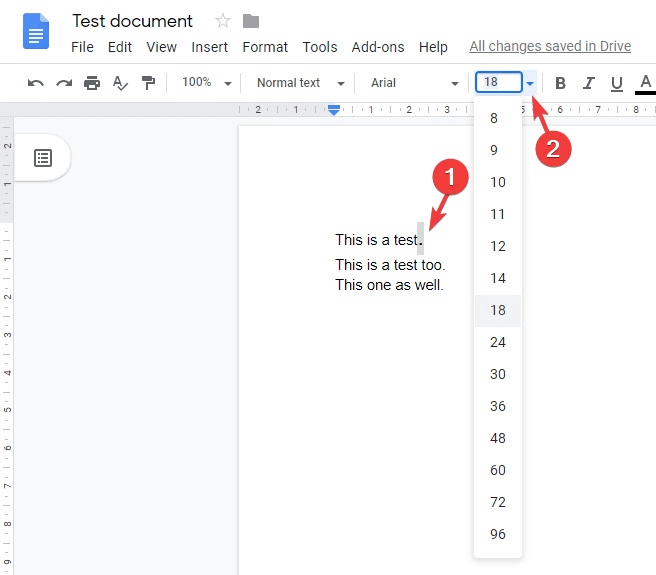
- Če je vaše besedilo preveliko za to metodo, sledite naslednjemu.
Ali želite ustvariti neverjetne obrobe v Google Dokumentih? S tem vodnikom je zelo preprosto!
2. Spremenite slog pisave v svojih Google Dokumentih
Opomba:Čeprav bo ta metoda povečala obdobja v besedilu, ta metoda velja le, če nimate nastavljene zahteve glede pisave, uporabljene v besedilu.
- Izberite besedilo, v katerega želite spremeniti slog pisave.
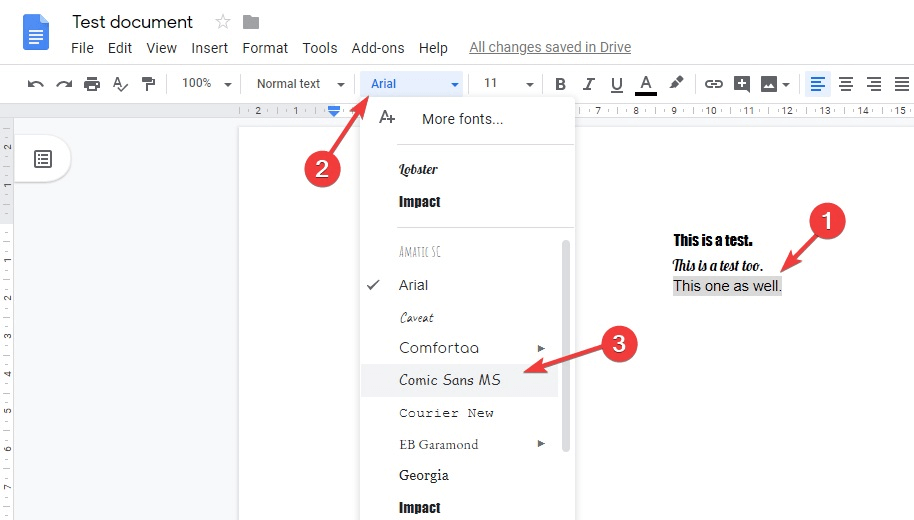
- Kliknite gumb Slog pisave in na seznamu izberite možnost.
3. Z ukazom na tipkovnici samodejno izberite vsa obdobja
- V besedilu Google Dokumentov -> pritisnite Ctrl + F tipke na tipkovnici, da odprete iskalno polje.
- Vnesite a obdobje znotraj iskalnega polja.
- Pritisnite tipko tri pike možnosti iskalnega polja -> spremenite velikost pisave na večjo velikost -> vnesite piko v polje Zamenjati s poljem -> klikni Zamenjaj vse.
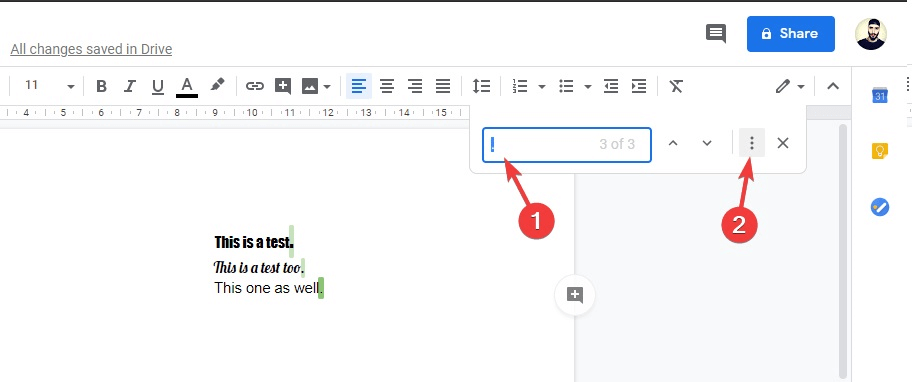
V tem članku smo raziskali nekaj najboljših metod za povečanje obdobij v Google Dokumentih. Če nam je ta vodnik pomagal, vas prosimo, da nas obvestite, tako da uporabite spodnji odsek za komentarje.
PREBERITE TUDI:
- 3 najboljši brskalniki za Google Dokumente za uporabo v letu 2019
- Tukaj je, kaj storiti, če se Google Dokumenti ne bodo odprli
- Tukaj je, kaj storiti, ko Google Dokumenti ne bodo tiskali


